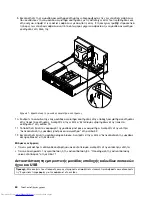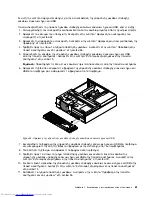5. Κολλήστε την μπροστινή κεραία στην πρόσοψη, όπως απεικονίζεται. Στη συνέχεια, περάστε το καλώδιο
της μπροστινής κεραίας μέσα από την οπή της πρόσοψης.
Σχήμα 53. Εγκατάσταση της μπροστινής κεραίας WiFi
6. Συνδέστε το καλώδιο της μπροστινής κεραίας στη μονάδα κάρτας WiFi.
Επόμενες ενέργειες:
• Για να εγκαταστήσετε κάποιο άλλο εξάρτημα υλικού εξοπλισμού, ανατρέξτε στην κατάλληλη ενότητα.
• Για να ολοκληρώσετε την εγκατάσταση ή την αντικατάσταση, βλ. “Ολοκλήρωση της αντικατάστασης
υλικού εξοπλισμού” στη σελίδα 71.
Αφαίρεση της μπροστινής κεραίας WiFi
Για να αφαιρέσετε την μπροστινή κεραία WiFi, κάντε τα εξής:
1. Απενεργοποιήστε τον υπολογιστή και αποσυνδέστε όλα τα καλώδια ρεύματος από τις ηλεκτρικές πρίζες.
2. Αφαιρέστε το κάλυμμα του υπολογιστή. Ανατρέξτε στην ενότητα “Αφαίρεση του καλύμματος του
υπολογιστή” στη σελίδα 34.
3. Αφαιρέστε την πρόσοψη του υπολογιστή. Ανατρέξτε στην ενότητα “Αφαίρεση και επανεγκατάσταση της
πρόσοψης” στη σελίδα 35.
4. Αποσυνδέστε το καλώδιο της μπροστινής κεραίας από τη μονάδα κάρτας WiFi.
Κεφάλαιο 5. Εγκατάσταση ή αντικατάσταση υλικού εξοπλισμού
69
Summary of Contents for ThinkCentre Edge 72
Page 1: ...ThinkCentre Οδηγός χρήσης Τύποι μηχανής 3493 3496 και 3497 ...
Page 6: ...iv ThinkCentreΟδηγός χρήσης ...
Page 28: ...16 ThinkCentreΟδηγός χρήσης ...
Page 34: ...22 ThinkCentreΟδηγός χρήσης ...
Page 44: ...32 ThinkCentreΟδηγός χρήσης ...
Page 102: ...90 ThinkCentreΟδηγός χρήσης ...
Page 108: ...96 ThinkCentreΟδηγός χρήσης ...
Page 130: ...118 ThinkCentreΟδηγός χρήσης ...
Page 140: ...128 ThinkCentreΟδηγός χρήσης ...
Page 144: ...132 ThinkCentreΟδηγός χρήσης ...
Page 154: ...142 ThinkCentreΟδηγός χρήσης ...
Page 158: ...146 ThinkCentreΟδηγός χρήσης ...
Page 159: ......
Page 160: ......